DAX クエリの作成に使用 Copilot してみてください。 生成する DAX クエリを説明するプロンプトを入力し、[送信] を選択するか、Enter キーを押します。 返された内容を実行するには、[保持] を選択してクエリ タブに追加します。その後、[実行] を選択するか、F5 キーを押して DAX クエリの結果を表示します。
の DAX クエリ機能 Copilot
DAX クエリ ビューで役立つ内容Copilotを見てみましょう。
- 自然言語を DAX クエリに。 セマンティック モデルから必要なものを要求し、DAX クエリを生成するだけです Copilot。
- DAX クエリを自然言語に。 DAX クエリの実行内容を説明するように依頼 Copilot します。
- DAX の概念を理解する。 おそらく特定の DAX 関数について聞いたことがあるか、ジョブに適した DAX 関数を見つける必要があるかと思いますが、 Copilot ここでも役立ちます。
DAX クエリの有効化Copilot
Power BI Desktop の [オプション] の [プレビュー機能] セクションで、次のコマンドを使用して DAX クエリ ビューをCopilot有効にします。
ファブリックCopilotの要件を満たしていることを確認します。
次に、DAX クエリ ビューに移動し、ボタンまたは Ctrl + I キーをCopilot押してインラインCopilotで起動します。
Power BI Desktop でサンプル データを使用して、いくつかの追加のメジャーを使用して、いくつかの Copilot プロンプトを試してみましょう。
DAX クエリの記述と説明に使用 Copilot する
Power BI の DAX クエリ ビューを使用すると、セマンティック モデルの Data Analysis Expressions (DAX) クエリを使用 Copilot して、DAX クエリ ビューで DAX クエリの記述と説明を行うことができます。 DAX クエリ ビューには、DAX クエリでの生産性を可能な限り高めるのに役立ついくつかの方法が用意されています。 現在、この機能はパブリック プレビュー段階にあります。
Copilot では、パブリック プレビューの DAX クエリ ビューで DAX クエリを記述および説明できます。 DAX クエリ ビューには、パブリック プレビューのままである DAX クエリを記述して説明するためのインライン Fabric Copilot が含まれています。
Note
DirectQuery モデルの作成者も、DAX クエリ ビューを使用できます。 必要な場合にいつでもテーブル内のデータを表示できます。
DAX クエリを記述するためのサンプル プロンプト
必要な DAX クエリを記述する方法を Copilot 示すサンプル プロンプトのコレクションを次に示します。
製品を一覧表示し、過去 3 か月の利益を前の 3 か月と比較して表示する
空のクエリ タブで、Ctrl + I キーを押して呼び出Copilotし、次の要求を入力します。
"製品を一覧表示し、過去 3 か月の利益を前の 3 か月と比較して表示する"。
しばらくすると、詳細な DAX クエリが表示されます。
[保持] を選択し、クエリを実行します。
過去 3 か月と前の 3 か月との違いを見てみましょう。 クエリを選択し、Ctrl キーを押しながら I キーを押してもう一度開始Copilotするか、リボン ボタンを選択します。
違いを表示する列を追加する
今回はテキストに合わせて選択が表示され、背景の網かけは要求 Copilotで何が送信されているかを強調表示します。
DAX クエリ エディターの差分スタイル設定で、変更された内容 Copilot が正確に表示されるようになりました。
[保持] を選択して、もう一度実行します。
DAX クエリが表示され、送信した要求 Copilot がクエリの上部に表示されます。 クエリの各メイン ブロックもコメントされ、各部分で何が行われるかが説明されています。
おそらく、これらのコメントでは役に立ちません。 詳細を見てみましょう。
このクエリの機能について説明する
ここでも、クエリ全体を強調表示し、次の要求で呼び出 Copilot します。
"このクエリの機能について説明してください"。
これで、DAX クエリを記述する代わりに、インライン ウィンドウで応答するようになりました。
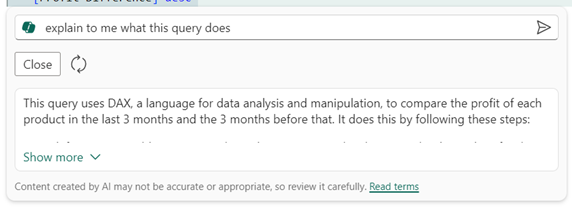
Copilot は数行を生成します。 [詳細を表示] を選択して詳細を表示します。
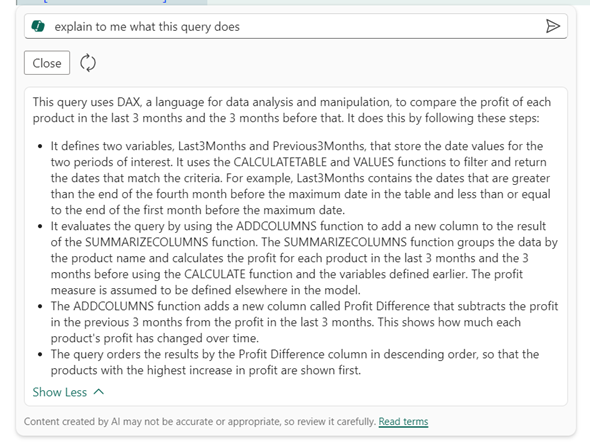
これで、各部分と使用される DAX 関数について理解できました。
SUMMARIZECOLUMNS の用途は何ですか?
これらの DAX 関数について言えば、その説明も得られると助かります。 特定の DAX 関数に関する詳細情報を取得してみましょう Copilot 。
この要求で、SUMMARIZECOLUMNS で何を行うかを確認しましょう。
ここでも、 Copilot 簡単な説明が生成されます。
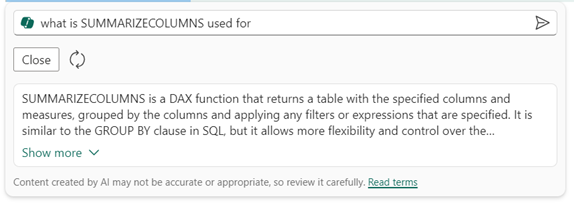
[詳細を表示] を選択します。
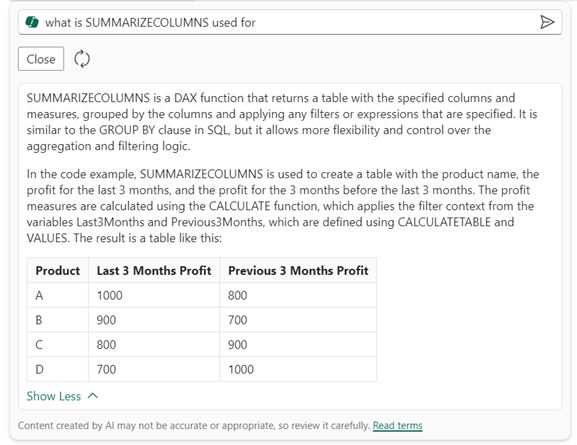
強調表示した Copilot DAX クエリのコンテキストで質問したため、そのクエリのコンテキストでも応答が返されました。





![[このクエリの機能について説明してください] を示すスクリーンショット。](media/dax-copilot/dax-copilot-explain-query.png)
